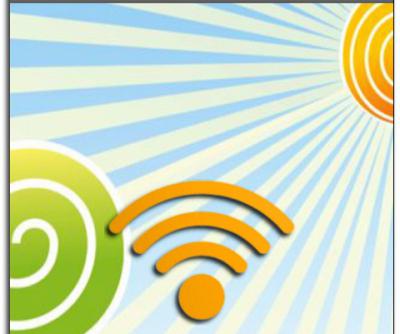Hvorfor forbinder tabletten ikke til WiFi, og hvad skal jeg gøre med det?

Tablet PC - det er utroligt praktiskopfindelse. Med det kan du ikke fastgøres på arbejdspladsen, som i tilfælde af stationære computersystemer, og bærer heller ikke ekstra pund i form af en bærbar computer i fuld størrelse. Men uden at have adgang til internettet taber tabletten væsentligt sin fleksibilitet i brug. Dette gælder dog for alle mobile enheder. I lyset af dette er det helt klart, at hvis tabletten ikke ser WiFi, så skal et sådant problem løses straks.
Forbindelsesprocedure
Antal tablet-pc'er, der kører underoperativsystem Android, flere gange mere end deres modparter, styret af den relevante version af Windows eller iOS. Derfor vil vi i denne artikel tale om massenheder. Personer, der først opdagede Android-baserede enheder, kan ikke altid bruge den trådløse forbindelse korrekt. Og siden i normal tilstand er Wi-Fi-modulet slukket, nybegyndere har et spørgsmål: "Hvorfor forbinder tabletpladen ikke til WiFi?" Faktisk er alt simpelt nok. Processen med at tilslutte et eksisterende trådløst netværk indeholder flere obligatoriske trin:
- brugen af transceivermodulet på tabletcomputeren;
- Scan området og vælg det ønskede SSID fra listen;
- sæt hemmelig kombination.
Hvis det netværk, som forbindelsen er lavet til, er åben (gratis), er det sidste element ikke nødvendigt.
Sådan tilslutter du din tablet via WiFi

Du skal åbne programmenuen, hvilkender er på en android enhed. Normalt for at få adgang til det, skal du klikke på cirkelbilledet nederst på skærmen. Se derefter omhyggeligt igennem alle ikonerne og find "Indstillinger". Når du har klikket på det, åbnes et vindue, hvor der er et afsnit kaldet "Trådløse netværk".
Hvis du angiver WLAN-elementet, kan du se detSkift "Fra / Til". Ved opstart foretages en automatisk frekvensscanning og en liste over detekterede netværk. Du kan også se om adgangskoden er tilgængelig, og hvor. Hvis netværket er åbent, skal du blot klikke på sit navn, og tavlen vil oprette forbindelse til den. I tilfælde af den samme beskyttelse (WEP / WPA / WPA2) vises vinduet for adgangskode, når du bliver bedt om at blive medlem. Ved at vælge det og klikke på den relevante knap, kan du knytte den mobile enhed til netværket.
Der er hurtigere adgang til Wi-Fi. Der er ikke behov for at søge efter "Indstillinger". Træk bare fingeren ned på skærmen, træk gardinet, find WLAN-billedet (Wi-Fi) og klik på det. Der aktiveres modulet, scanner og udsteder listen over netværk.
Nuancerne af den alternative metode

Nu, mange ejere af Android-enheder ofteUdskift den officielle firmware med brugerdefineret (lavet af håndværkere). Som følge heraf fungerer ikke alle funktioner som normalt. For eksempel, hvis du bruger opkaldet gennem blinde, så ser tabletten ofte ikke WiFi. Listen over de registrerede netværk vises simpelthen ikke.
Derfor er det i sådanne tilfælde nødvendigt at medtageWi-Fi-modul via Indstillinger. Når du bruger tilpasset firmware, skal du huske, at nogle af dem har genkendt fejl ved at arbejde med netværk. Samtidig integrerer de seneste "selvskrevne" softwareopdateringer ofte de nyeste "nyeste" versioner af Wi-Fi-drivere. Konklusionen er enkel: før du læser mange oplysninger om, hvorfor tabletten ikke opretter forbindelse til WiFi, er det undertiden nok at ændre firmwaren.
Problemer med standarder
For at enheder skal kunne forene sig itrådløst netværk, er det nødvendigt, at de protokoller, de støtter, er kompatible med hinanden. Så de første modeller af Android-tabletter kan simpelthen "ikke vide", hvordan man arbejder med WPA2-sikkerhed, der kun støtter WEP. I dette tilfælde kan en ændring af typen af kodning i routerens indstillinger hjælpe. En anden ting er også sandt: Et slurvet konfigureret adgangspunkt kan ødelægge livet hos den mest tålmodige ejer af en moderne tablet.
Intermediate Solution
Så hvorfor tabletten ikke opretter forbindelse til WiFi? Der er mange grunde. Den mest enkle, vi har angivet ovenfor. Ud over dem påvirker tabletets evne til at arbejde med et trådløst netværk effekten af transmitteren.
Meget ofte, når du scanner det ønskede SSIDDet er bestemt, og selv en adgangskode er modtaget, men det er umuligt at arbejde med en sådan forbindelse. Dette skyldes det faktum, at selvom enheden er "set" af routeren, når de datapakker, der sendes, ikke til adressaten. Løsningen er enkel - fysisk tættere til adgangspunktet. Denne "sygdom" lider ofte af billige kinesiske tabletter, der bruger penny sendere.

Crutch program
Men hvad nu hvis det uden nogen åbenbar grund stoppedetablet-forbindelse til wifi, selvom det for nylig fungerede fint? Du kan prøve at bruge den vidunderlige software-løsning, der distribueres gratis på markedet, - Wi-Fi Fixer. Efter installationen af programmet skal du genstarte tabletten og derefter oprette forbindelse til netværket via grænsefladen for dette program, som vises i blinde. Derudover hjælper det nogle gange med at løse problemer med transmissionshastigheden.
Arbejde med indstillinger
Forstå, hvorfor tabletten ikke opretter forbindelse tilWiFi, for ikke at nævne de mulige fejl i selve operativsystemet. Installation af tredjepartsprogrammer, ændring af komponenterne, oprettelse af root-rettigheder - alt dette kan påvirke Wi-Fi. Du kan forsøge at gendanne ydeevnen ved at vende tilbage til fabriksindstillingerne. For at gøre dette skal du gå til "Indstillinger - Personlige data" og bruge "Gendan og nulstil." I dette tilfælde slettes alle brugerdata (inklusive telefonbogen, der ikke er skyllet til filen). Derfor skal du først forberede en kopi.